Pašalinkite susitikimą iš Outlook kalendoriaus, kai susitikimas nereikalingas, ir norite pranešti susitikimo dalyviams, kad susitikimas atšauktas.
Pastaba: galite atšaukti tik savo organizuotus susitikimus. Jei buvote pakviesti į susitikimą, kurį norite panaikinti iš savo kalendoriaus, žr. Susitikimo naikinimas.
-
Pereikite į kalendorių ir raskite susitikimą.
-
Dukart spustelėkite susitikimą, kad jį atidarytumėte.
-
Juostelėje spustelėkite Atšaukti susitikimą.
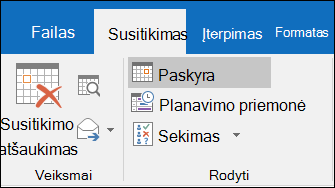
-
Susitikimo forma pasikeis į susitikimo atšaukimo formą. Įveskite pranešimą, kad dalyviai žinotų, jog susitikimas atšauktas. Tai nebūtina, bet padeda išvengti painiavos.
-
Spustelėkite Siųsti atšaukimą.
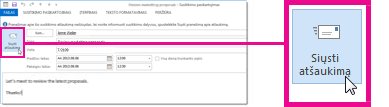
Susitikimas, įskaitant susitikimo darbotvarkę, pastabas ir priedus, bus panaikintas iš Outlook.
Tik susitikimo organizatorius – susitikimo užklausą siunčiantis asmuo – gali siųsti susitikimo naujinimą arba atšaukimą.
Jei norite atšaukti vieną arba visus susitikimus, kurie yra pasikartojančių sekų dalis, žr. Visų būsimų susitikimų serijoje atšaukimas.










